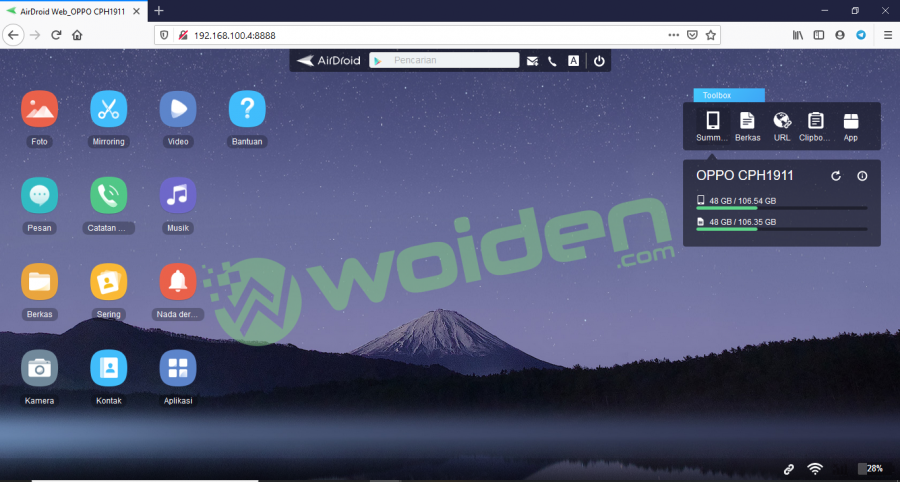
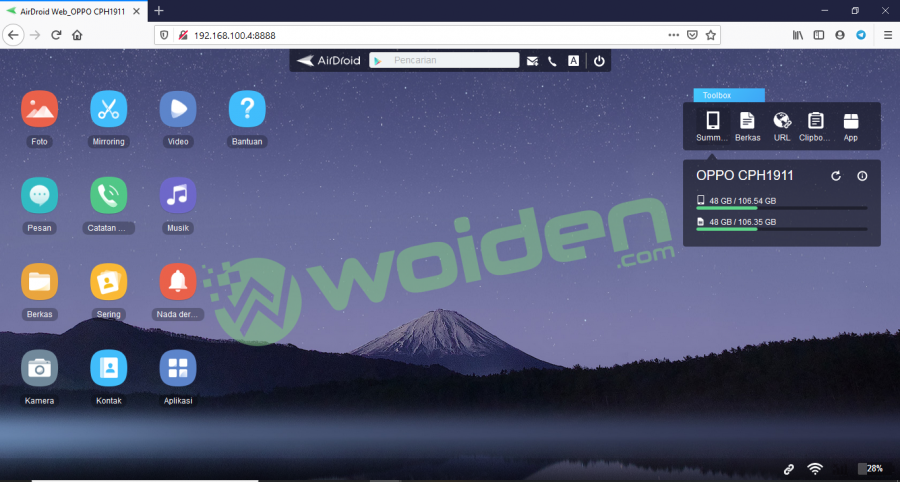
Tahukah kamu jika mengirim file dari komputer ke android bisa dilakukan tanpa kabel dan tanpa internet ? Bagi kamu yang penasaran, mari ikuti penjelasan dan langkah – langkah yang akan bhataramedia.com jelaskan dibawah ini.
Untuk pengguna gadget pastinya pernah berbagi file atau mengirim file dari komputer ke android atau pun sebaliknya, sebagian orang biasanya membutuhkan kabel data ataupun menggunakan jaringan internet. Tak jarang juga yang terpaksa mengerluarkan memory card dan menyambungkannya ke komputer menggunakan card reader.
Namun seiring berkembangnya teknologi saat ini, beberapa orang sudah mulai meninggalkan kabel data ataupun card reader. Mereka lebih memilih aplikasi tambahan yang mudah dan lebih cepat dalam mentransfer file yang ingin dibagikan tersebut misalnya shareit atau yang lainnya.
Tapi kali ini, aplikasi yang akan kita bahas merupakan aplikasi yang hanya memerlukan wifi yang tersambung dengan android kita. Aplikasi ini sangat mudah, cepat dan tentunya bisa kamu dapatkan dengan gratis di toko aplikasi android, Playstore.
Air Drop merupakan aplikasi yang bisa kamu gunakan untuk berbagi file dari komputer ke android ataupun sebaliknya dan tentunya tanpa menggunakan kabel ataupun internet. Lalu, bagaimana caranya? Berikut step by step yang bisa kamu ikuti, simak baik-baik ya.
Mengirim File dari Komputer ke Android Tanpa Kabel dan Internet
Pertama kamu download aplikasi AirDroid di smartphone android yang kamu gunakan, kamu bisa men-downlaodnya di Playstore.
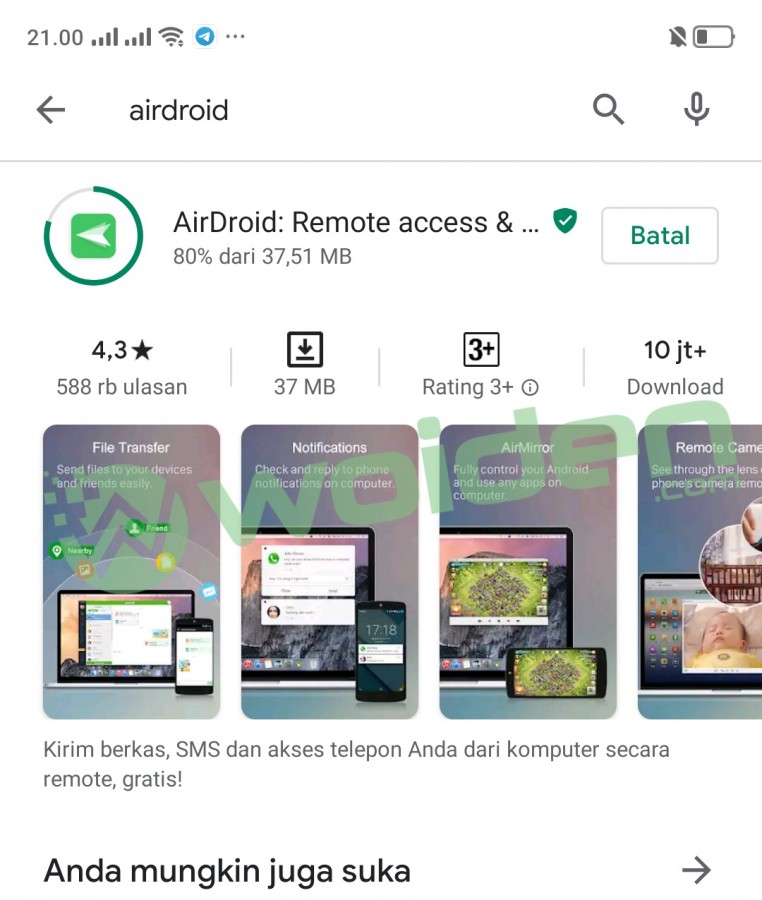
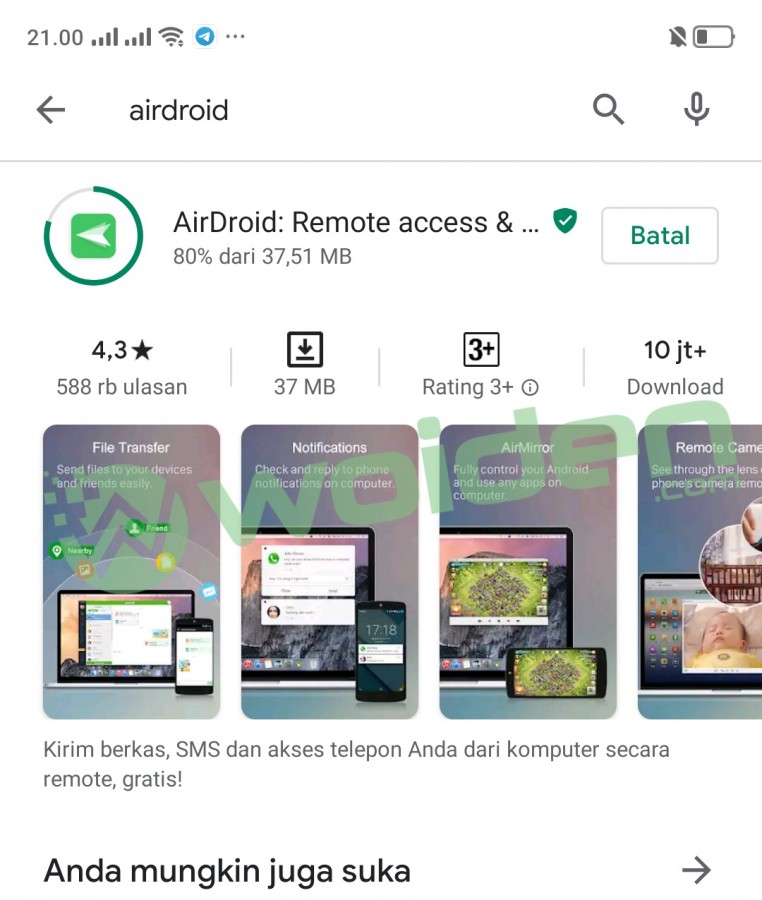
Buka aplikasi AirDroid dan kamu akan dibawa ke menu Login, pada menu ini kamu bisa membuat akun atau bisa juga langsung tekan tombol “Skip” untuk melanjutkan ke menu berikutnya.


Langkah berikutnya kamu klik “AirDroid Web” seperti pada gambar dibawah.


Kemudian akan muncul dua pilihan. Saat kamu memilih “Option 1″ kamu akan mengirim file secara online atau menggunakan jaringan internet. Gambar dibawah ini contoh menu Option 1.


Sekarang bhataramedia.com akan membahas topik dari artikel ini, yang mana kamu akan mengirim file tanpa kabel maupun tanpa menggunakan internet. Kamu gunakan pilihan “Option 2“, kamu ketikkan IP addres yang tertera di aplikasi AirDroid ke browser yang kamu gunakan di Komputer atau Laptop kamu. Seperti gambar dibawah.


Setelah kamu ketikkan IP addres di browser Komputer kamu, kamu periksa pemberitahuan yang muncul pada smartphone kamu dan kamu klik Tombol “Accept“.
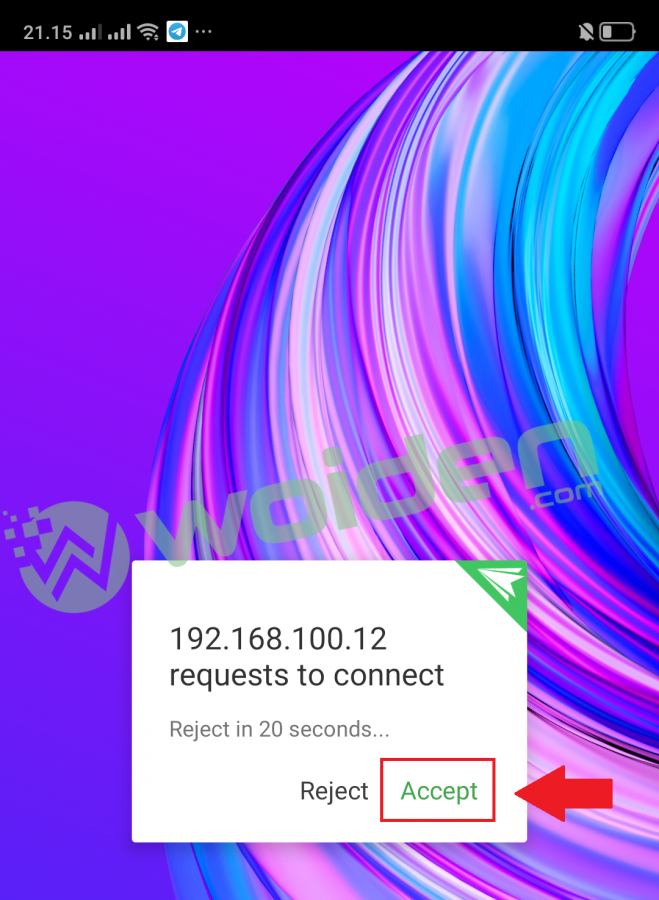
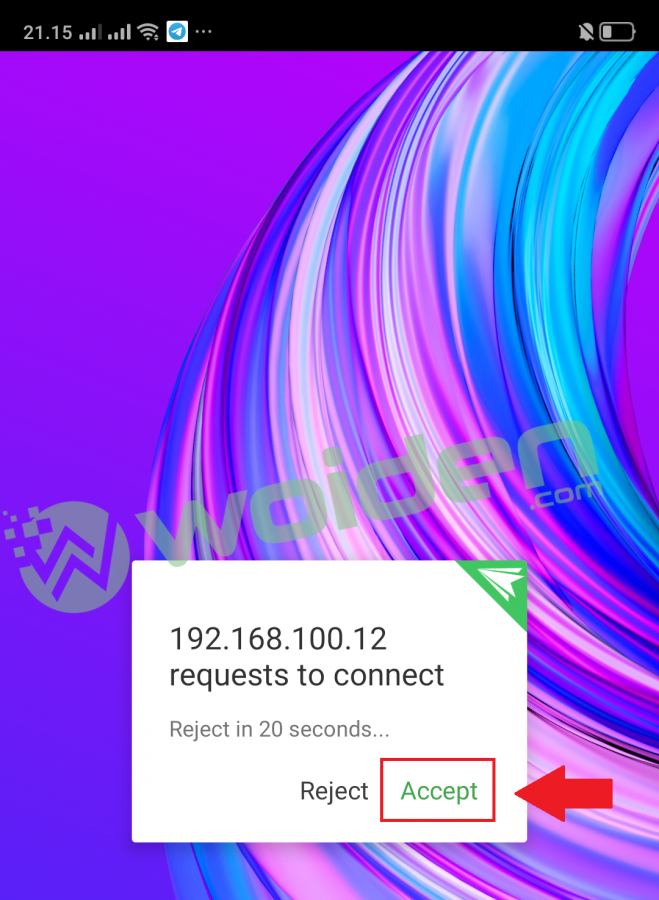
Selesai, kamu sudah bisa mengakses semua penyimpanan dan data smartphone kamu di Komputer atau laptop yang kamu gunakan. Kamu tinggal kirim file dari komputer kamu ke smartphone android kamu.
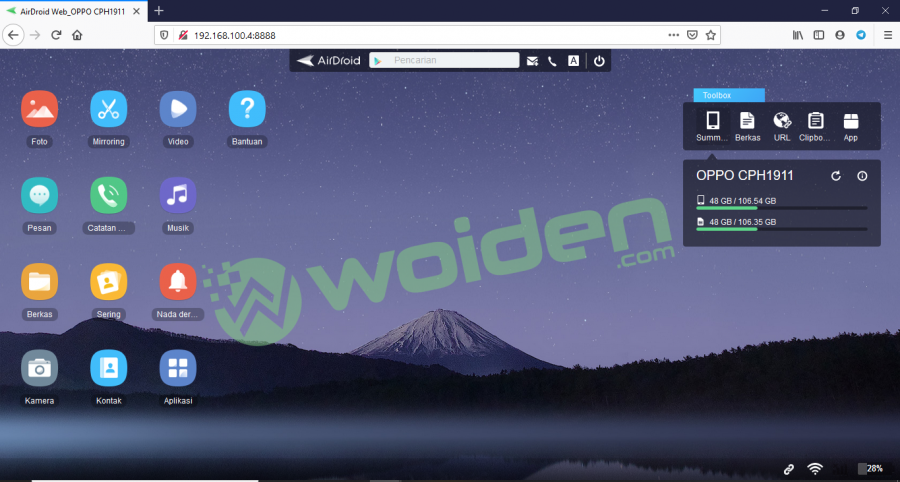
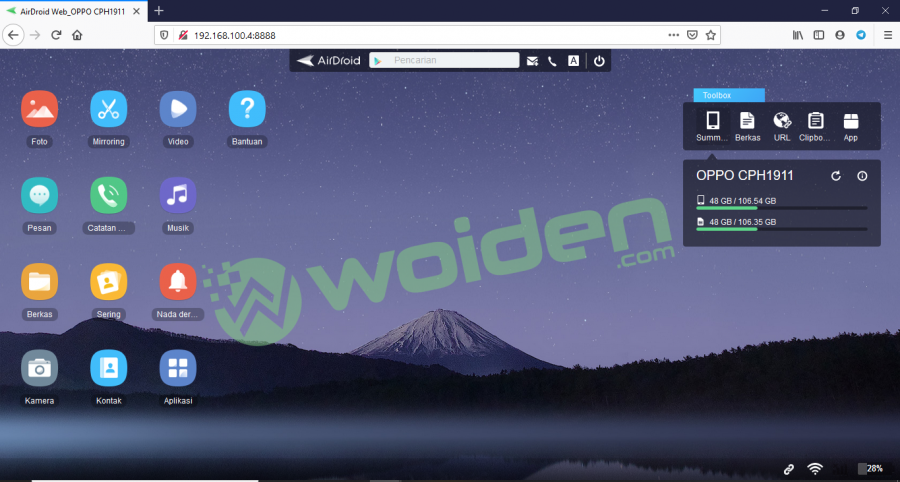
Itulah Cara Mudah Mengirim File dari Komputer ke Android Tanpa Kabel dan Internet. Ada banyak fitur yang menarik dari aplikasi AirDroid ini, kamu bisa ber-experimen sendiri. Selamat mencoba.





